

prev
next
Cách dùng 3DP Chip cập nhật hoặc cài mới driver còn thiếu cho máy tính
Hướng dẫn sử dụng 3DP Chip tìm driver để cài đặt cho máy tính
Bước 1:
Tải và cài đặt phần mềm 3DP Chip cho máy tính.
Bước 2:
Khởi chạy chương trình, bạn sẽ được di chuyển tới giao diện làm việc chính của 3DP Chip.
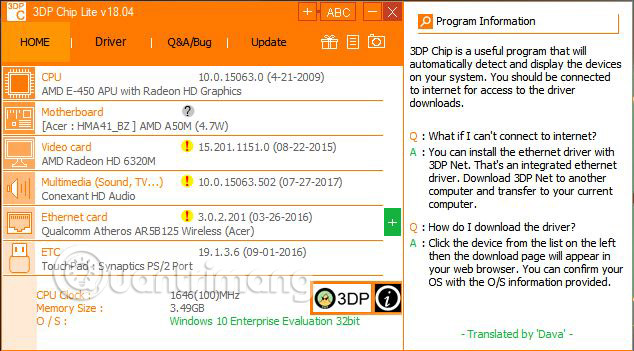
Chương trình sẽ quét qua hệ thống máy tính và tự động liệt kê danh sách các thiết bị phần cứng được tích hợp sẵn và thông tin hệ điều hành cũng như bộ nhớ máy tính của bạn đang sử dụng ở phía dưới: O/S, Memory Size, CPU Clock,...
Update driver khi máy tính có kết nối Internet
Bây giờ, bạn muốn tải driver của phần cứng nào thì click chuột vào thông tin phần cứng đó. Chẳng hạn, muốn tải driver Video card (cạc màn hình), bạn nhấp vào thông tin Video card trên giao diện màn hình chính.
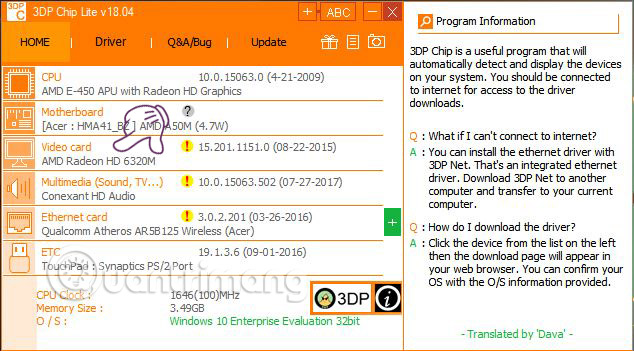
Lúc này, chương trình sẽ hiển thị link tải tương ứng từ trang chủ của driver đó, giống như hình bên dưới. Bạn hãy nhấn vào Driver download để tải về luôn hoặc là Other O/S để lựa chọn phiên bản phù hợp với nhu cầu của bạn.
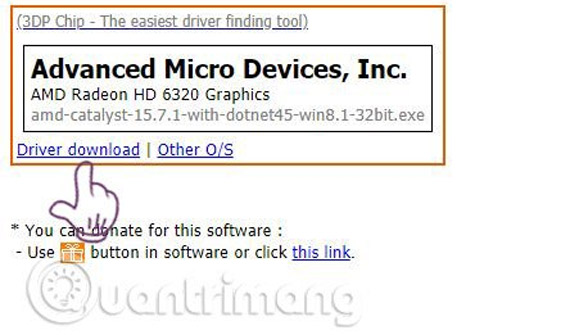
Update driver khi máy tính không có kết nối Internet
Trường hợp không có kết nối Internet, bạn vẫn có thể cập nhật driver cho máy tính bằng 3DP Chip. Bạn copy link tải các driver bằng cách nhấp chuột vào mục Q&A/Bug.
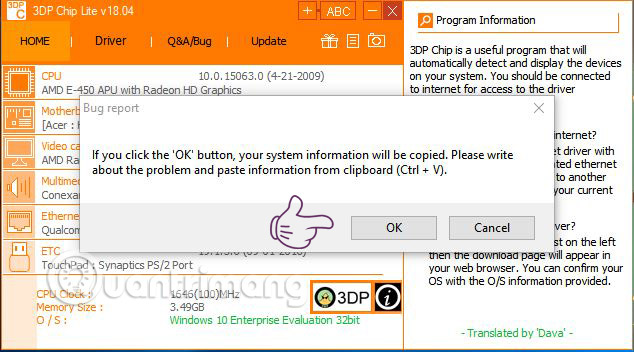
Một bảng thông báo mới hiện ra, bạn chọn OK > Mở Notepad hoặc Word và dán nội dung (Ctrl + V) vào đó.

Tiếp theo, copy vào USB > Đem về máy và cài đặt là xong.
Trên đây là hướng dẫn rất chi tiết cho các bạn cách tìm kiếm driver máy tính với phần mềm 3DP Chip. Từ giờ bạn có thể tự mình cập nhật driver cho máy tính mỗi khi cài đặt lại hệ điều hành hoặc bị lỗi rồi nhé, đây thực sự là một công cụ dò tìm driver máy tính chuyên nghiệp mà bạn nên dùng.
Chúc bạn thành công!
Có thể bạn quan tâm
Liên Hệ Đặt Hàng
Gọi trự tiếp
Mr.Tuấn: +84 345 845 902
Call Inbox Zalo
@PCGAMING: 0345 845 902
Email liên hệ
kenbinvipct@gmail.com






Không có nhận xét nào:
Đăng nhận xét